[RTSP]搭建你的海康监控系统
搭建你的监控系统
首先将录像机接电源并连接路由器,通过硬盘录像机的默认管理地址进行登陆管理设置,如http://192.168.0.64/ 登陆管理。安装控件后会出现一个登陆的管理界面,输入默认的管理帐号admin 密码12345 , 端口默认8000;
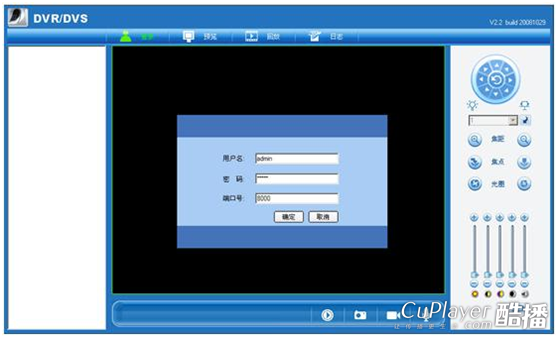
登陆成功后,双击左边摄像头列表当中的摄像头,可以看到一个监控的页面,就证明这个录像机已经正常在本地工作了。接下来,我们要对录像机进行网络上的配置。
点击操作界面的菜单可进入管理界面。
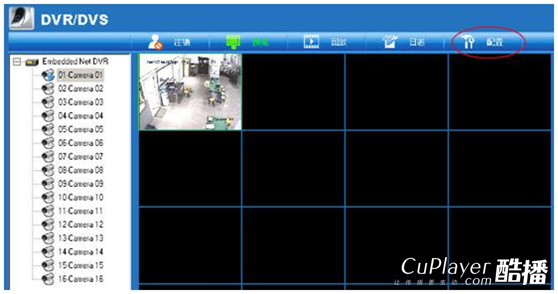
服务器参数这里有几个关键的设置选项,其中一个是IP地址,这个设置成 192.168.0.64子网掩码255.255.255.0,另外还有2个端口,没有特殊情况都不用改,端口号 8000 这个是视频服务传输用的端口,HTTP端口号 80 这个是在浏览器输入访问要用到的端口。
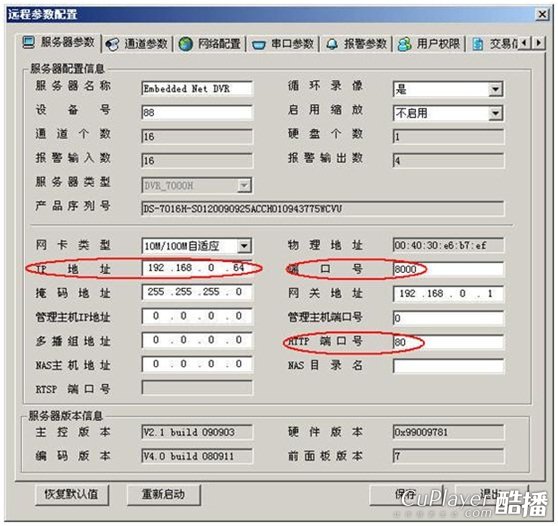
通过以上操作,录像机的设置就要告一段落。内网输入http://192.168.0.64是能够看到监控,但是我们需要实现的是远程监控,需要做到的是外网同样都可以访问。
第三步 配置路由器的端口映射
接下来的就是要做端口映射,需要从路由器将录像机要用到的80和8000端口映射到192.168.0.64。如果你的录像机不是这个IP就随之改动好了,具体操作请见下图;
登录到路由器的管理界面(默认管理的地址为http://192.168.0.1帐号admin密码admin),点击路由器左边操作菜单的“转发规则” —“虚拟服务器”。服务端口号填写为80 IP地址就输入录像机的内网IP“192.168.0.64”,协议选择“ALL”或者“TCP”都可以,然后别忘了保存,那个常用服务端口只是起到一个 帮助提示作用,不用设置。
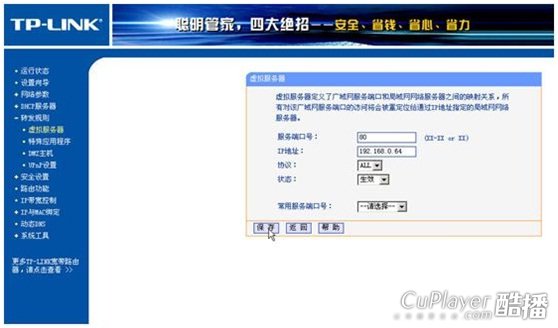
同样的操作,把录像机视频服务的8000端口也给映射到“192.168.0.64”;
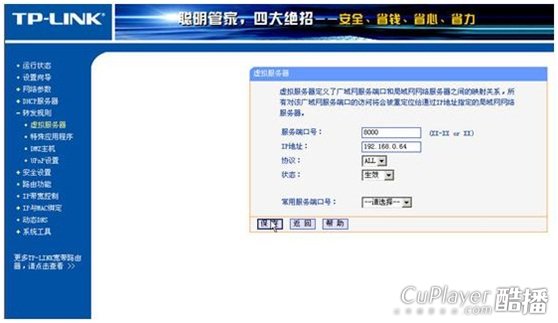
保存好可以看到已经映射好的端口,已经生效了,端口映射也完成了;

到此视频服务器的设置已经全部完成,然后我们测试服务是否可以正常访问;
热门文章推荐
- [rtsp]设置海康配置DDNS远程访问的用户手册(组图说明)
- [FFmpeg]FFmpeg实现监控摄像头的RTSP协议转RTMP协议直播
- [海康]海康网络摄像机激活功能图文教程
- [Rtsp]RTSP对实时摄像头视频流进行转换(FFmpeg+FFserver)
- [RTSP]海康家用摄像头wifi设置指南(组图说明)
- [Rtsp]海康网络摄像头基于RTSP协议的windows平台监控
- 海康客户端软件安装与使用教程ivms 4200(ivms 4200 客户端)图文
- [rtsp]IPC网络摄像头常见传输协议(rtsp协议,udp协议)介绍


